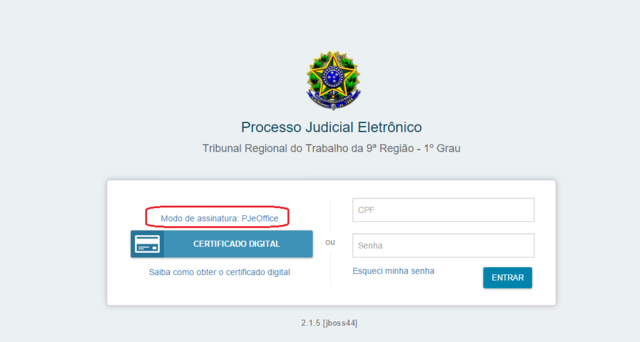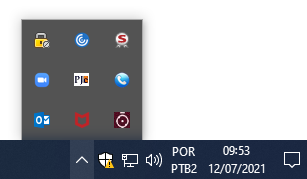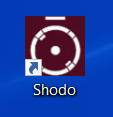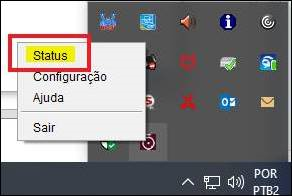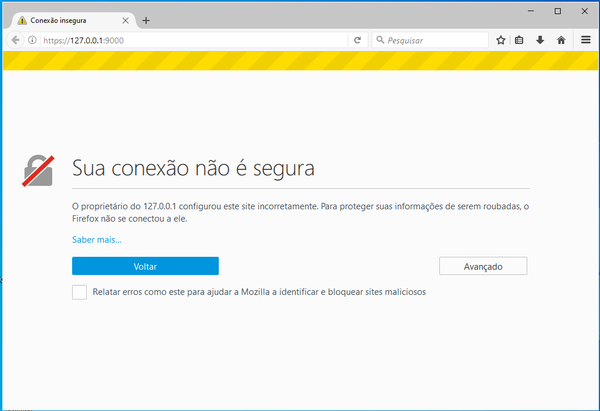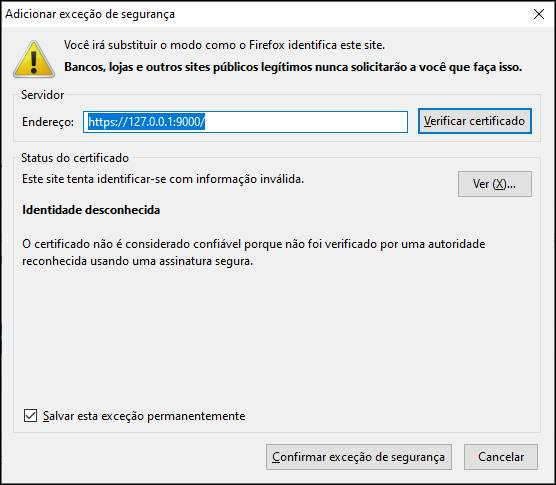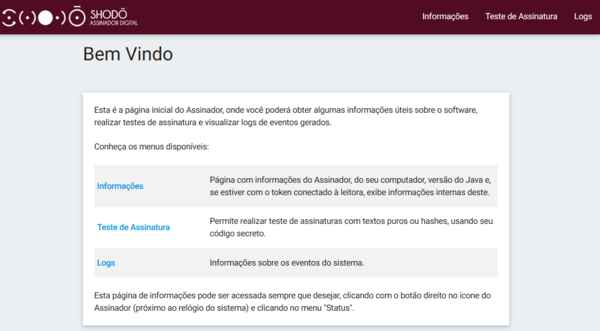Mudanças entre as edições de "Aberto:Sistema - PJe - Assinadores - Shodo"
m |
|||
| Linha 1: | Linha 1: | ||
| − | Para compartilhar | + | Para compartilhar esta página, copie e cole as seguintes informações:<br> |
| − | https://www.trt9.jus.br/cswiki/index.php?curid={{PAGEID}} | + | |
| + | :<span style="color:#333399">*'''CSWiki | {{PAGENAME}}'''*</span><br> | ||
| + | :[https://www.trt9.jus.br/cswiki/index.php?curid={{PAGEID}} <span style="color:#9C6531"> https://www.trt9.jus.br/cswiki/index.php?curid={{PAGEID}} </span>] | ||
| + | |||
| + | Para ir ao Menu Principal, que lista os principais tutoriais destinados ao usuário externo (Advogado, Perito, Parte em Processo ou Outro), clique [https://www.trt9.jus.br/cswiki/index.php?curid=1 AQUI].<br> | ||
== Objetivo == | == Objetivo == | ||
| Linha 17: | Linha 21: | ||
Clicar em '''Modo de Operação'''. | Clicar em '''Modo de Operação'''. | ||
| − | <table style="margin:auto;"><tr><td style="padding:0.5em; border | + | |
| + | <table style="margin:auto;"><tr><td style="padding:0.5em; border: solid navy 2px;"> | ||
[[File:ClipCapIt-180723-131134.PNG|640px]] | [[File:ClipCapIt-180723-131134.PNG|640px]] | ||
</td></tr></table> | </td></tr></table> | ||
| + | |||
=== PASSO 2 === | === PASSO 2 === | ||
'''Selecionar''' a opção desejada. | '''Selecionar''' a opção desejada. | ||
| − | <table style="margin:auto;"><tr><td style="padding:0.5em; border | + | |
| + | <table style="margin:auto;"><tr><td style="padding:0.5em; border: solid navy 2px;"> | ||
[[File:ClipCapIt-180723-131308.PNG|640px]] | [[File:ClipCapIt-180723-131308.PNG|640px]] | ||
</td></tr></table> | </td></tr></table> | ||
| + | |||
=== PASSO 3 === | === PASSO 3 === | ||
| Linha 34: | Linha 42: | ||
Caso ocorra do sistema informar que o Shodo não foi instalado, verifique se ele esta sendo executado na barra de tarefas. | Caso ocorra do sistema informar que o Shodo não foi instalado, verifique se ele esta sendo executado na barra de tarefas. | ||
| − | <table style="margin:auto;"><tr><td style="padding:0.5em; border | + | |
| + | <table style="margin:auto;"><tr><td style="padding:0.5em; border: solid navy 2px;"> | ||
[[File:ClipCapIt-210712-095406.PNG]] | [[File:ClipCapIt-210712-095406.PNG]] | ||
</td></tr></table> | </td></tr></table> | ||
| + | |||
Caso não esteja aparecendo na barra de tarefas, a aplicação deve ser aberta a partir do ícone que se encontra na área de trabalho. | Caso não esteja aparecendo na barra de tarefas, a aplicação deve ser aberta a partir do ícone que se encontra na área de trabalho. | ||
| − | <table style="margin:auto;"><tr><td style="padding:0.5em; border | + | |
| + | <table style="margin:auto;"><tr><td style="padding:0.5em; border: solid navy 2px;"> | ||
[[File:ClipCapIt-210712-095537.PNG]] | [[File:ClipCapIt-210712-095537.PNG]] | ||
</td></tr></table> | </td></tr></table> | ||
| + | |||
Se após executar o shodo, o problema persistir, clique com o '''botão direito do mouse''' sobre o ícone do Shodō e selecione '''Status'''. | Se após executar o shodo, o problema persistir, clique com o '''botão direito do mouse''' sobre o ícone do Shodō e selecione '''Status'''. | ||
| − | <table style="margin:auto;"><tr><td style="padding:0.5em; border | + | |
| + | |||
| + | <table style="margin:auto;"><tr><td style="padding:0.5em; border: solid navy 2px;"> | ||
[[Arquivo:shodo_faq_03.png|500px]] | [[Arquivo:shodo_faq_03.png|500px]] | ||
</td></tr></table> | </td></tr></table> | ||
| + | |||
Se acontecer do Firefox mostrar a mensagem '''"Sua conexão não é segura" '''(''que envolve uma tentativa de acesso a https://127.0.0.1:9000''), clique em '''AVANÇADO''' e depois em '''ADICIONAR EXCEÇÃO'''. | Se acontecer do Firefox mostrar a mensagem '''"Sua conexão não é segura" '''(''que envolve uma tentativa de acesso a https://127.0.0.1:9000''), clique em '''AVANÇADO''' e depois em '''ADICIONAR EXCEÇÃO'''. | ||
| − | <table style="margin:auto;"><tr><td style="padding:0.5em; border | + | <table style="margin:auto;"><tr><td style="padding:0.5em; border: solid navy 2px;"> |
[[Arquivo:shodo_faq_04.png|600px]] | [[Arquivo:shodo_faq_04.png|600px]] | ||
</td></tr></table> | </td></tr></table> | ||
| Linha 60: | Linha 75: | ||
| − | <table style="margin:auto;"><tr><td style="padding:0.5em; border | + | <table style="margin:auto;"><tr><td style="padding:0.5em; border: solid navy 2px;"> |
[[Arquivo:shodo_faq_05.png|600px]] | [[Arquivo:shodo_faq_05.png|600px]] | ||
</td></tr></table> | </td></tr></table> | ||
| + | |||
Se aparecer a tela abaixo, o shodo está sendo reconhecido pelo Navegador, então poderá tentar acessar o PJe novamente. | Se aparecer a tela abaixo, o shodo está sendo reconhecido pelo Navegador, então poderá tentar acessar o PJe novamente. | ||
| − | <table style="margin:auto;"><tr><td style="padding:0.5em; border | + | |
| + | <table style="margin:auto;"><tr><td style="padding:0.5em; border: solid navy 2px;"> | ||
[[File:ClipCapIt-210712-100300.PNG|600px]] | [[File:ClipCapIt-210712-100300.PNG|600px]] | ||
</td></tr></table> | </td></tr></table> | ||
| + | |||
== OBSERVAÇÕES == | == OBSERVAÇÕES == | ||
| − | Recomendamos aos usuários do PJe que também utilizam o '''Shodô''' '''não''' '''atualizar o Java''' instalado no computador para releases de versão superior à release '''de versão 8 (oito)'''. A release de versão 11 | + | Recomendamos aos usuários do PJe que também utilizam o '''Shodô''' '''não''' '''atualizar o Java''' instalado no computador para releases de versão superior à release '''de versão 8 (oito)'''. |
| + | |||
| + | A release de versão 11 - a mais recente publicamente disponível pela Oracle nesta data - não é suportada pelo Shodô e não permite sua adequada execução. | ||
| Linha 81: | Linha 101: | ||
Na prática podemos encontrar muitas outras variações da transcrição, com e sem diacríticos, inclusive "shodo" (sem diacrítico); "shodou" (com o ditongo substituindo a vogal longa); "shodô" (com acento circunflexo); "shodõ" (com til). A rigor são transcrições válidas, apenas um pouco menos prestigiadas e pronunciadas de forma ligeiramente diferente. | Na prática podemos encontrar muitas outras variações da transcrição, com e sem diacríticos, inclusive "shodo" (sem diacrítico); "shodou" (com o ditongo substituindo a vogal longa); "shodô" (com acento circunflexo); "shodõ" (com til). A rigor são transcrições válidas, apenas um pouco menos prestigiadas e pronunciadas de forma ligeiramente diferente. | ||
| + | <!-- | ||
===Procedimentos relacionados=== | ===Procedimentos relacionados=== | ||
*[[N0:Sistema - PJe - Assinadores - Shodo]], id [https://www.trt9.jus.br/cswiki/index.php/Special:Redirect/page/13040 13040] | *[[N0:Sistema - PJe - Assinadores - Shodo]], id [https://www.trt9.jus.br/cswiki/index.php/Special:Redirect/page/13040 13040] | ||
*[[N0:Sistema - PJe - Novo Acesso ao Sistema PJe]], id [https://www.trt9.jus.br/cswiki/index.php/Special:Redirect/page/13036 13036] | *[[N0:Sistema - PJe - Novo Acesso ao Sistema PJe]], id [https://www.trt9.jus.br/cswiki/index.php/Special:Redirect/page/13036 13036] | ||
| − | + | --> | |
== Links externos == | == Links externos == | ||
*[http://www.pje.jus.br/wiki/index.php/PJeOffice PJeOffice] (artigo na MediaWiki do PJe, em https://www.pje.jus.br) | *[http://www.pje.jus.br/wiki/index.php/PJeOffice PJeOffice] (artigo na MediaWiki do PJe, em https://www.pje.jus.br) | ||
| Linha 101: | Linha 122: | ||
[[Categoria:SAGG v201802 - PJe - Shodo]] | [[Categoria:SAGG v201802 - PJe - Shodo]] | ||
[[Categoria:Procedimentos com revisão solicitada para Julho de 2022]] | [[Categoria:Procedimentos com revisão solicitada para Julho de 2022]] | ||
| − | |||
Edição das 18h48min de 13 de julho de 2021
Para compartilhar esta página, copie e cole as seguintes informações:
- *CSWiki | Sistema - PJe - Assinadores - Shodo*
- https://www.trt9.jus.br/cswiki/index.php?curid=13040
Para ir ao Menu Principal, que lista os principais tutoriais destinados ao usuário externo (Advogado, Perito, Parte em Processo ou Outro), clique AQUI.
Índice
Objetivo
Orientação de como alterar o modo de acesso - Shodo.
Contexto
Até Fevereiro de 2017, a assinatura / autenticação no PJe não podia ser feita sem o uso do Java Plug-in.
Como as versões mais recentes dos navegadores tem removido o suporte ao Java por motivos de segurança, duas formas alternativas foram introduzidas desde então.
Uma é o Shodō ("arte da caligrafia" em japonês), iniciativa do CSJT, que está embutido desde 2017-Jul-08 na implementação do PJE em uso no TRT-PR.
A outra é o PJeOffice, aplicativo criado por iniciativa do CNJ.
PASSO 1
Clicar em Modo de Operação.
PASSO 2
Selecionar a opção desejada.
PASSO 3
Aguarde alguns instantes até que o modo desejado esteja habilitado.
PASSO 4
Caso ocorra do sistema informar que o Shodo não foi instalado, verifique se ele esta sendo executado na barra de tarefas.
Caso não esteja aparecendo na barra de tarefas, a aplicação deve ser aberta a partir do ícone que se encontra na área de trabalho.
Se após executar o shodo, o problema persistir, clique com o botão direito do mouse sobre o ícone do Shodō e selecione Status.
Se acontecer do Firefox mostrar a mensagem "Sua conexão não é segura" (que envolve uma tentativa de acesso a https://127.0.0.1:9000), clique em AVANÇADO e depois em ADICIONAR EXCEÇÃO.
Selecione CONFIRMAR EXCEÇÃO DE SEGURANÇA.
Se aparecer a tela abaixo, o shodo está sendo reconhecido pelo Navegador, então poderá tentar acessar o PJe novamente.
OBSERVAÇÕES
Recomendamos aos usuários do PJe que também utilizam o Shodô não atualizar o Java instalado no computador para releases de versão superior à release de versão 8 (oito).
A release de versão 11 - a mais recente publicamente disponível pela Oracle nesta data - não é suportada pelo Shodô e não permite sua adequada execução.
O nome "Shodō" é a transcrição fonética para letras romanas do nome tradicional para a arte da caligrafia japonesa.
A variante mais prestigiada, o Sistema Hepburn / Hebon-shiki, faz essa transcrição utilizando um diacrítico chamado mácron para indicar que a segunda letra "o" é uma vogal longa. O mácron pode ser confundido à primeira vista com um til ou acento circunflexo, mas na verdade é um sinal diacrítico distinto, consistindo de uma linha horizontal simples posicionada sobre a letra.
Na prática podemos encontrar muitas outras variações da transcrição, com e sem diacríticos, inclusive "shodo" (sem diacrítico); "shodou" (com o ditongo substituindo a vogal longa); "shodô" (com acento circunflexo); "shodõ" (com til). A rigor são transcrições válidas, apenas um pouco menos prestigiadas e pronunciadas de forma ligeiramente diferente.
Links externos
- PJeOffice (artigo na MediaWiki do PJe, em https://www.pje.jus.br)
- Guia de instalação do PJeOffice (artigo na MediaWiki do PJe, em https://www.pje.jus.br)
- Shodō (artigo no manual em MediaWiki do PJe no sítio do CSJT)
- Acessando o PJe-JT através do PJeOffice (artigo no manual em MediaWiki do PJe no sítio do CSJT)
- Acessando o PJe através do Shodō (artigo no manual em MediaWiki do PJe no sítio do CSJT)
- Forma de instalação do Shodō (artigo no MediaWiki do PJe do TRT da 23ª Região)
Notícias do CSJT
- Aplicativo de assinatura eletrônica da Justiça do Trabalho será disponibilizado até o fim do ano (Notícia de 2016-Out-19)
- TRTs já podem baixar nova atualização do PJe que disponibiliza assinador exclusivo (Notícia de 2017-Fev-09)
Classificação do Catálogo de Serviços (Fevereiro de 2018) > SAGG v201802 - Sistemas Judiciais > SAGG v201802 - PJe
Classificação do Catálogo de Serviços (Fevereiro de 2018) > SAGG v201802 - Sistemas Judiciais > SAGG v201802 - PJe - Shodo
Manutenção de Procedimentos > Procedimentos com revisão solicitada, por ano > Procedimentos com revisão solicitada para 2025 > Procedimentos com revisão solicitada para Fevereiro de 2025